Slik installerer du Kodi på din Amazon-brann-tv eller brann-TV-stang

Hvis du har brukt mye tid på å utforske set-top-boksen, har du sannsynligvis hørt om Kodi . Tidligere kalt XBMC, kan Kodi utvide Fire TVs funksjonalitet med flere kanaler og innhold. Saken er, det kan være litt vanskeligere å installere enn på andre plattformer. Slik gjør du det.
Trinn 1: Gjør brann-TV-en klar
RELATERT: Kodi er ikke et piratkopieringsprogram
Før du kan gjøre noe, må du gjøre brann-TV klar , som i utgangspunktet innebærer å tillate Apps fra ukjente kilder-i et nøtteskall betyr dette at du kan installere apper fra utenfor Appstore. For å gjøre det, hoppe inn i brann-TV-menyen ved å bla til Innstillinger.
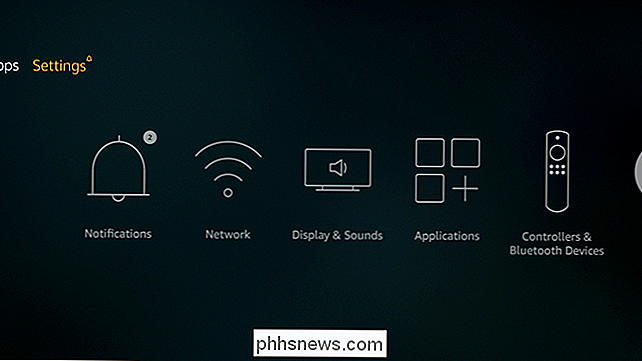
Derfra blar du over til Enhet.
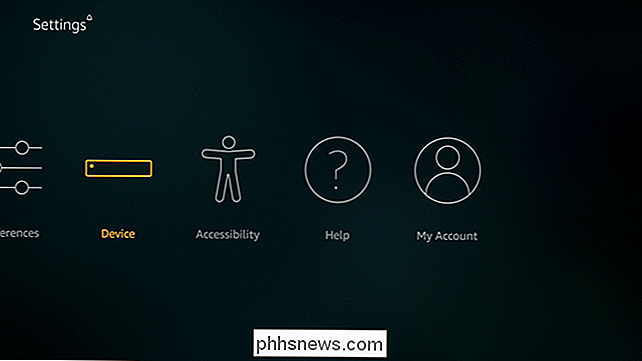
Gå deretter ned til Utvikleralternativer.
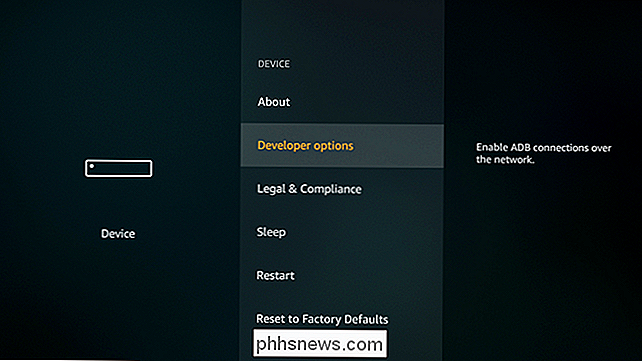
I denne menyen er det tre alternativer, inkludert Den du leter etter: Apper fra ukjente kilder. Fortsett å aktivere det.
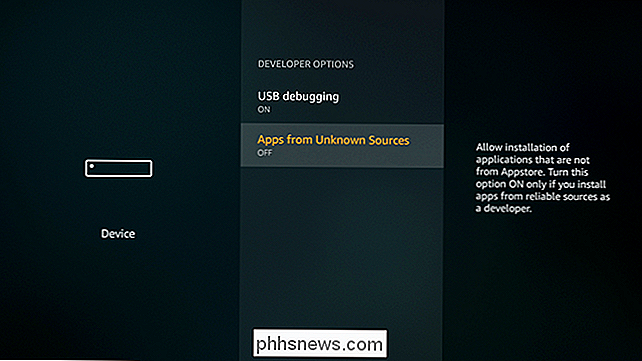
En advarsel vil dukke opp, men det er normalt - gå videre og aksepter det for å aktivere funksjonen.
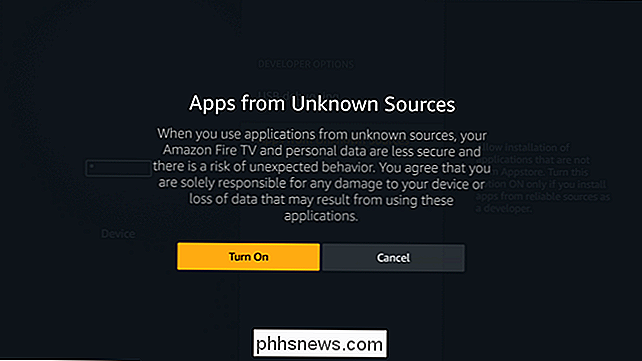
Trinn to: Installer Kodi
Siden Kodi ikke er tilgjengelig i Amazon Appstore , vi må installere den eksternt. Det er flere måter å gå om dette, men vi skal fokusere på to: installere den med en brann-tv-app kalt "Downloader" (som er den anbefalte Kodi-metoden), eller installere den fra en annen Android-enhet.
La oss komme i gang.
Installere Kodi med Downloader
Første ting først - du må installere Downloader fra Amazon Appstore. Du kan gjøre det eksternt herfra, eller bare søke etter "Downloader" direkte fra Fire TV.
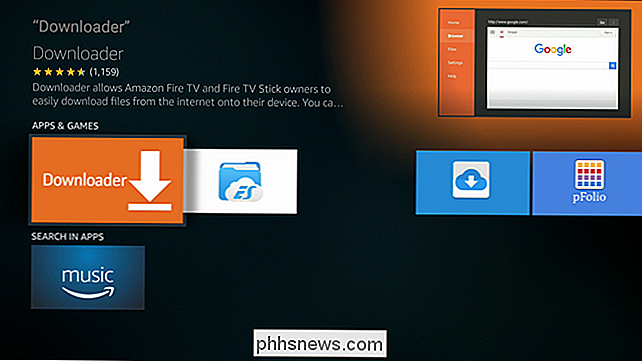
Når du er installert, fortsett og brann den opp.
Bruke Downloader er ganske enkelt: du vil bare skrive inn nettadressen for filen du vil installere. Her er en liste over tilgjengelige Kodi-programmer på tidspunktet for skriving:
- Kodi 17.1: //bit.ly/kodi171
- Kodi 17.0: //bit.ly/kodi17app
- Kodi 16.6: //bit.ly/spmc166
- Kodi 16.5.5: //bit.ly/spmc1655apk
- Kodi 16.1: // bit.ly/kodi161arm
Skriv inn nettadressen for den versjonen du vil ha på Fire TV i Downloader's URL-boks. Et tastatur vil feste ting opp her, men er ikke helt nødvendig. Når du er kommet inn, klikker du bare på Last ned-knappen.
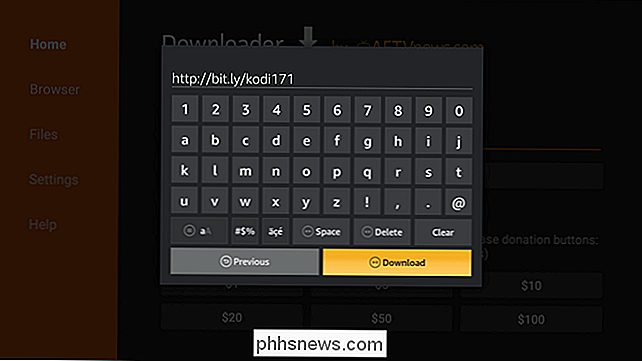
Alternativt kan du bare skrive inn "kodi.tv" i URL-boksen, som vil be om å åpne nettleseren. Derfra kan du navigere til APK-nedlastingen. Dette er en nyttig løsning hvis du leter etter en nyere versjon av Kodi enn det som er oppført her.
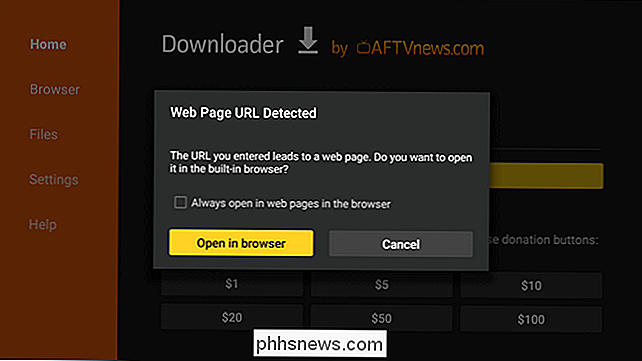
Uansett, når du har funnet riktig nedlasting, vil appen Koble til URL-adressen og begynn å laste ned filen.
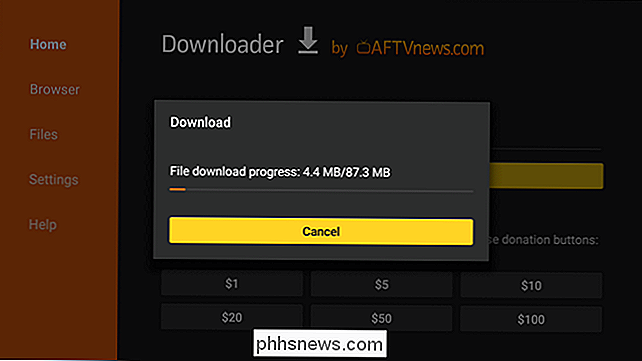
Når APK-filen er ferdig nedlasting, skal installeringsprompten automatisk dukke opp. Klikk på Installer-knappen.
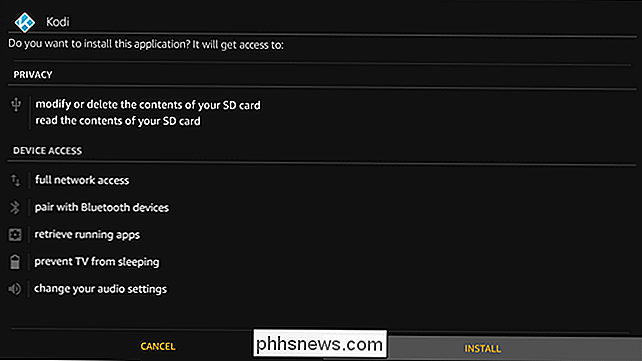
Etter installasjonen, velg "Ferdig." Den skal kaste deg tilbake til Downloader, der du kan slette APK-filen hvis du vil. Du trenger ikke det igjen, så det er ingen grunn til å holde det rundt.
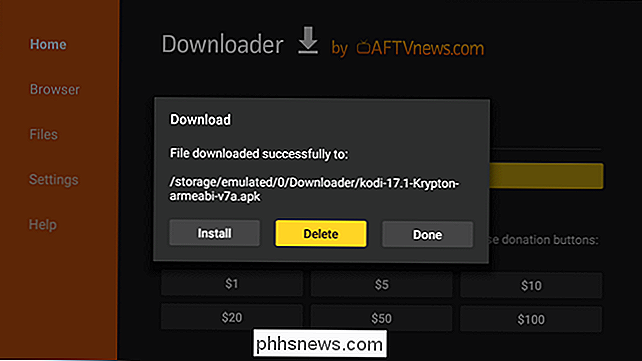
Kodi skal være klar til å gå.
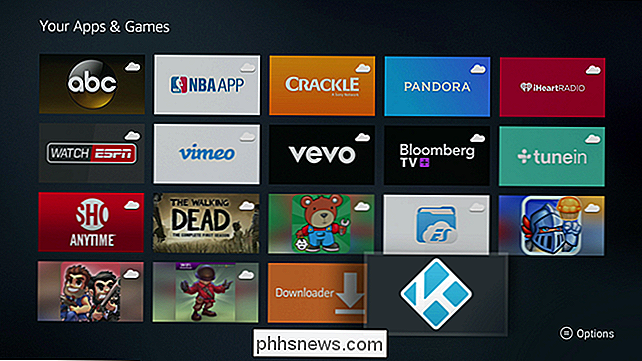
Installere Kodi fra Android med Apps2Fire
Hvis du er Android-bruker , det er også en veldig enkel måte å få Kodi på din Fire TV ved hjelp av en app kalt Apps2Fire. I utgangspunktet lar dette deg sende et installert program fra telefonen eller nettbrettet til din Fire TV. Det er rad. Det betyr også at du må installere Kodi fra Google Play på den Android-enheten. Så ta telefonen eller nettbrettet ditt og installer begge appene.
Før Apps2Fire skal fungere, må du aktivere ADB Debugging og USB Debugging på din Fire TV. Bla gjennom Innstillinger> Enhet, og deretter Utvikleralternativer. Aktiver både ADB og USB Debugging her.
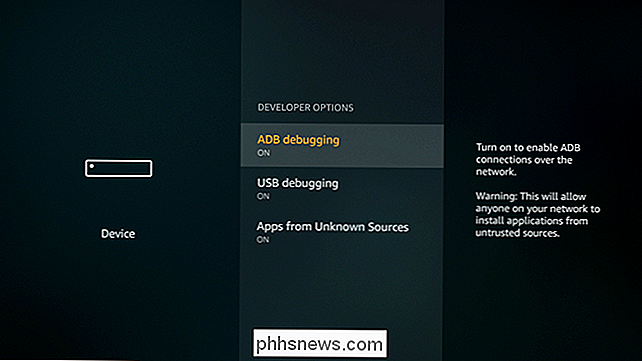
Din Android-enhet og brann-TV må også være på samme Wi-Fi-nettverk for at dette skal fungere. Når de er, hopper du inn i Fire TV-innstillingene, og ruller deretter til Enhet> Om.
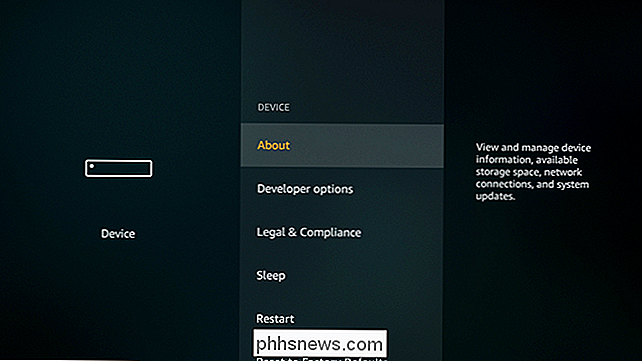
I denne menyen, bla ned til nettverksoppføringen og merk av brannens IP-adresse. På denne måten kan telefonen eller nettbrettet ditt koble til Fire-TVen.
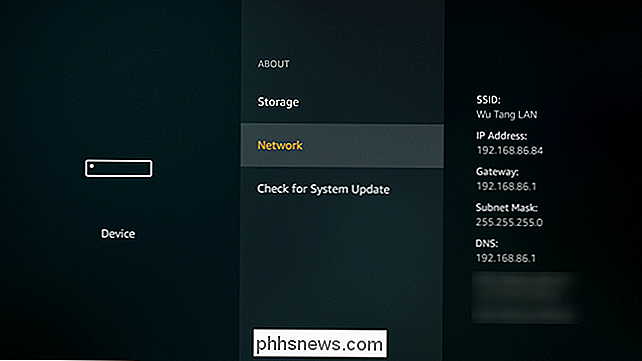
Med det nevnte, fortsett og åpne Apps2Fire på telefonen eller nettbrettet. Bla til helt enden av menylinjen og trykk på "Setup." Skriv inn din Fire TVs IP-adresse her, og trykk deretter på Lagre.
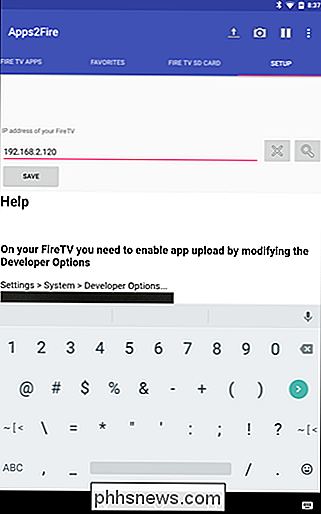
Nå, rull tilbake til menyen "Lokale apper" -menyen. Det skal automatisk koble til Fire TV og laste listen over installerte applikasjoner.
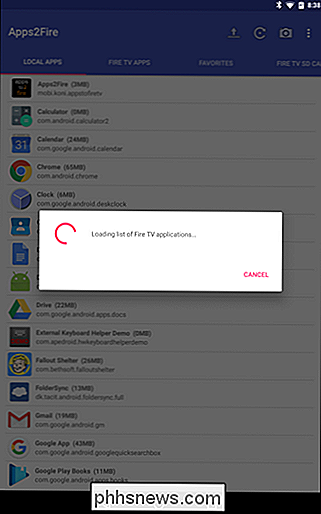
Når alt har lastet inn - noe som kan ta noen minutter, avhengig av hvor mange apper du har installert og nettverkstilkoblingshastigheten - bla nedover listen og finn Kodi. Trykk på den, og deretter "Installer".
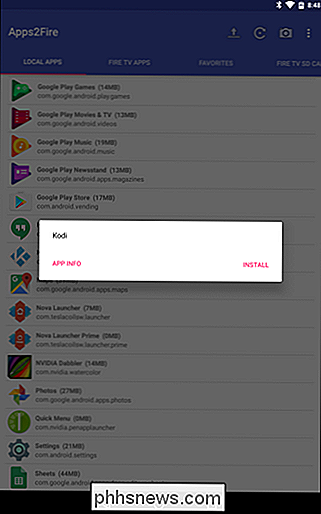
Dette vil ta noen minutter, men Kodi blir fjernt dyttet fra Android-enheten til brann-TVen. Gå og ta en drink.
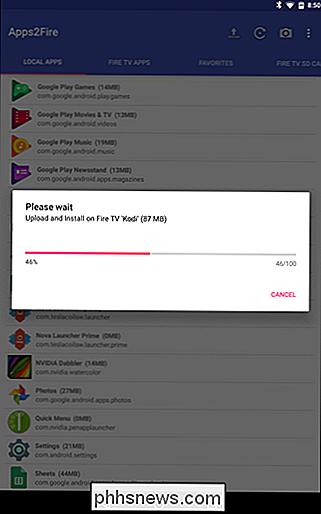
Når det er gjort, vises en liten popup. Det betyr at du er ferdig.
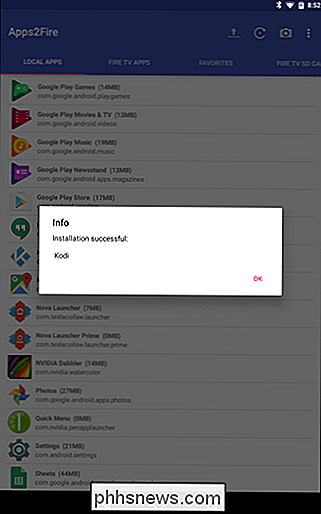
Appen vises nå i Apps-biblioteket ditt. Godt for deg.
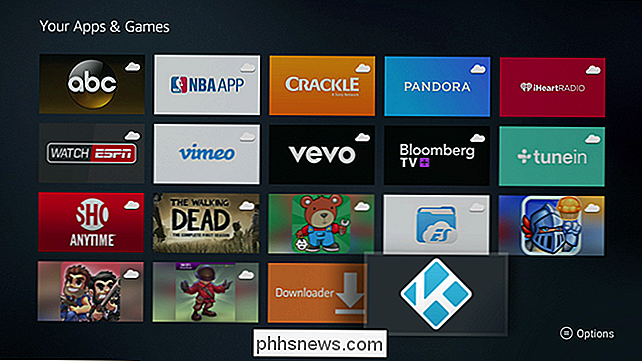
Trinn tre: Begynn å bruke Kodi
På dette tidspunktet har du åpnet en hel bred verden av innhold, alt for hånden. Du kan legge til all din rippede DVD og Blu-ray-movis, installer Add-ons aplenty, bruk Kodi som en DVR, og så mye mer.

På dette tidspunktet er det opp til deg å finne ut hvordan Kodi passer inn i visning, men nyt det. Dette er sannsynligvis det beste du vil gjøre med din Fire TV.
Det er en ulempe verdt å nevne her: siden Kodi ikke er tilgjengelig i Amazon Appstore, oppdateres den ikke automatisk. Det betyr at når en oppdatering er tilgjengelig, hvis du vil ha den nyeste versjonen, må du manuelt installere den hver gang. Det er en bummer, men hvis du er lat, må den opprinnelig lastede versjonen fortsette å virke helt fint. Du får bare ikke nye funksjoner eller reparasjoner.

Slik lager du ISO-filer fra plater på Windows, Mac og Linux.
En ISO-fil er et komplett platebilde av en CD eller DVD som er samlet i en enkelt fil. Du kan montere en ISO-fil for å gjøre den tilgjengelig som en virtuell CD eller DVD, slik at du kan konvertere fysiske plater til virtuelle. ISO-filer er spesielt nyttige hvis du vil bruke gamle spill- eller programvareplater på en moderne datamaskin som har ikke en diskettstasjon.

Googles årlige utviklerskonferanse, Google I / O, skjer nå i I / O 2017, I et nøtteskall
Google I / O, nå i Mountain View, California. Selskapet lastet ut en rekke nye funksjoner på keynoten, og vi har siktet gjennom ruskene for å finne de kuleste ting som er verdt å snakke om. Android O ... h Ja Baby RELATERT: Den beste nye Funksjoner i Android 8.0 Oreo, tilgjengelig nå Den største nyheten om å komme ut av I / O er trolig Android O, som ikke er teknisk ny-Google utgitt en alfa-utvikler forhåndsvisning av O et par måneder siden.



